在wordpress后台点击--外观--编辑,找到底部模板footer.php,修改相应代码字样就可以了,你可以用注释符号<!---->**代码,也可以直接删除掉,当然也可以在底部代码这里修改为自己的信息,其他模板底部信息修改类似。不过在修改前还是建议把代码先备份一下,免得出了错误又改不回来。
如果发现没有footer.php可看看是不是使用了子主题的方式,在母主题里可以找到footer.php
如果模版自己有设置页面可以在设置页面去改
修改 WordPress标签云方法
一、由于主题在 functions.php文件中添加了实现彩色显示字代码,所以我先去掉 functions.php文件中添加的实现显示彩色字体的代码。
二、打开 wp-includes/category-template.php搜索 wp_tag_cloud找到
‘smallest’=> 8,‘largest’=> 22,‘unit’=>‘pt’,‘number’=> 45,‘format’=>‘flat’,‘separator’=>“\n”,‘orderby’=>‘name’,‘order’=>‘ASC’,
具体的参数说明:
1. smallest–定义标签的*小字号,默认为 8;
2. largest–定义标签的*大字号,默认为 22;
3. unit–设置字号类型,如“pt”或“px”等,默认为“pt”类型;
4. number–设置标签云数量,默认显示 45个标签;
5. orderby–设置按“name”或“count”排序,默认为“name”方式;(注:orderby=count表示按照标签使用次数排列)
6. order–设置按“DESC”或“ASC”升降序排列,默认为“ASC”升序。
三、按需修改 wp_tag_cloud函数的具体参数即可实现标签云的自定义。
四、将修改好的category-template.php文件上传到空间中替换原文件即可。
1.有自定义文章类型,希望自定义文章类型和默认的Post都在首页的主循环中显示。
2.有自定义文章类型(产品),首页主循环中只显示产品。
注意,本教程中只对应首页的主循环,即不适用首页一些侧边栏、或者自定义的文章查询区域。
将下面代码添加到主题的functions.php中即可
function ashuwp_posts_per_page($query){
//首页或者搜索页的主循环
if((is_home()|| is_search())&&$query->is_main_query())
//$query->set(‘post_type’, array(‘product’));//只显示product
$query->set(‘post_type’, array(‘post’,‘product’));//主循环中显示post和product
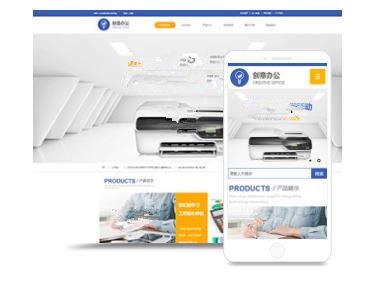
return$query;
}
add_action(‘pre_get_posts’,’ashuwp_posts_per_page’);
利用pre_get_posts钩子,不光可以实现本教程所需要的内容,还可自由发挥,改变主循环的其它一些参数。
比如仅仅想让首页的文章数量显示为5篇。
function ashuwp_posts_per_page($query){
//仅首页
if( is_home())
$query->set(‘posts_per_page’,5);//每页显示5篇
return$query;
}
add_action(‘pre_get_posts’,’ashuwp_posts_per_page’);
把文章拆分成标签页显示,既可以节约空间,又方便读者查找自己想要阅读的内容,而且可以使页面变得整洁清晰。其实,在WordPress中实现这项功能很容易,下文为大家分享了添加标签页的具体步骤。
**步:安装插件;
首先我们要安装并启用“Tabs Shortcode and Widget”插件。该插件安装启用后直接可以使用,不需任何设置。
第二步:设置标签页;
新建文章或页面,或者是编辑现有文章或页面,在编辑栏上方你会发现多了一个按钮;鼠标点击该按钮就会出现Tabs Layout选项;如下图:
点击Tabs Layout选项进入Tab设计界面,**项是设置Tab的个数,在这里你可以选择满足您需求的标签页个数,第二项是选择Tab模式,这里有horizontal、vertical两种模式可供选择,之后是标签页总名称,和标签页1的名称,你还可以根据个人喜好,给标签页设置图标;*后编辑标签页内容;具体界面如下图:
**个标签页编辑结束后,以同样的方式完成其余标签页的编辑。在整个设计的过程中,在编辑框右侧都可以看到编辑效果。编辑结束后,在编辑框*后还有一项自定义选项CSS Class。你可以根据你的个人爱后,在这里添加CSS类文件,将标签页的界面设置成你喜欢的界面。所有的标签页都设计完成后,点击对话框顶部或底部的insert按钮保存设置并发布文章或页面。这个时候打开网页,你就可以看到你的文章以标签页的形式显示。
接下来给大家介绍的是“Tabs Shortcode and Widget”插件的另一项添加标签页的功能——通过插入小工具,在主边栏添加标签页。设置过程与在文章中添加标签页相似,只是插入的位置不同。
具体步骤:
打开仪表盘,选择外观菜单下的小工具,选择添加“OTW Shortcode Widget”于主边栏。
点击添加,进入如下界面:
点击添加“Tabs Layout”进入标签页设计界面,该界面跟在文章中添加标签页的界面完全相同。按照前面编辑文章中标签页的方式编辑,结束后保存编辑并且保存小工具。现在打开之前打开过的网页,刷新,你会发现在主边栏的*下方出现了刚刚编辑好的标签页
上述就是添加选卡的全过程,希望对大家有所帮助。谢谢!
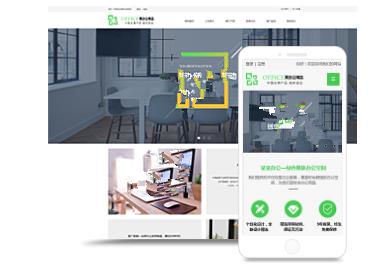
**,修改固定链接 首先,在WordPrcess的后台点设置(Options),点固定链接(Permalinks)这里一共有5个选项,前四个选项直接选择就可以支持,不需要特殊处理 如果你不懂标签的话,我建议你看下这个: %year%年份 %monthnum%月份 %day%日期 %hour%小时 %minute%分钟 %second%秒 %post_id%文章的ID %category%目录
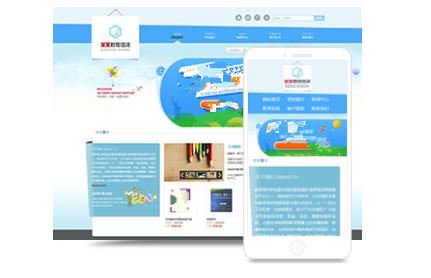
在 WordPress后台设置了自定义固定链接后,前台页面无法显示,提示 404错误 页面,但是原来默认的动态路径还是可以打开,这是为什么?站长分析:一般我们使用开源程序,如 WORDPRESS 这类程序时,都会先在本地调试,并上传些数据,如题所述的问题,在本站调试的时候就出现过,查阅了些资料,得出的结论,*大的可能*就是 apache(PHP服务器)的配置出现了问题
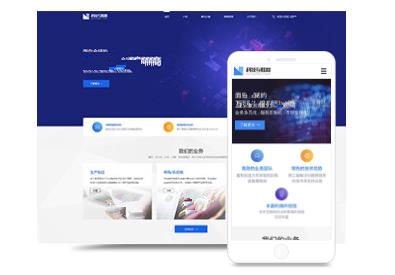
一.添加分类目录 添加文章前,你可以先将你需要分类目录添加进去。操作为进入WordPress控制面板-菜单中“文章”-“分类目录”。其中分类目录名就是分类显示名称,分类目录别名其实就是分类目录的URL友好的另外一个名称(如,红色部分),个人认为这个别名*好不要过长,*好用分类目录名的英文名。 二.设置固定链接形式 然后,到菜单中的“设置”-“固定链接”,更改默认的链接形式,以此提高
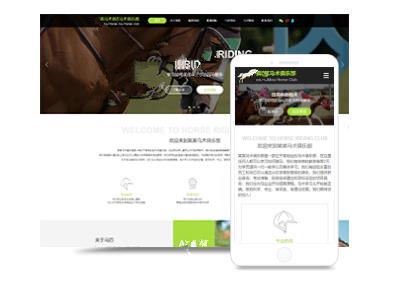
看这个图,有可能是添加的两个客服插件(QQ客服和53KF)的样式覆盖原来的CSS样式造成。 可以尝试下: 1、先去掉这两个客服插件(删除引用的JS代码),看看能不能正常,如果正常,尝试下第2步 2、把这两个插件引用的那段JS代码放到模板的*顶端,让他们的CSS样式文件*先导入定义。不至于覆盖wordpress的样式。如果不能解决问题,那就不用这两个插件或其中之一换其他的。 3